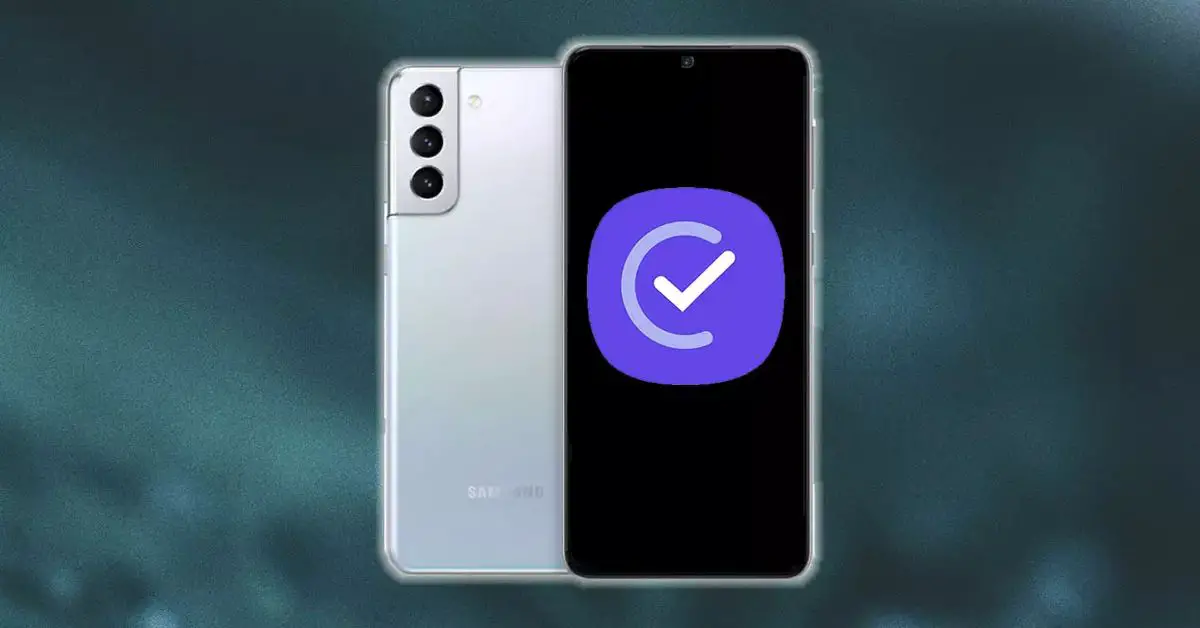Wenn Sie wissen möchten, wie Sie Bixby-Routinen einrichten, damit Ihr Samsung-Telefon alles für Sie erledigt, lesen Sie weiter.
Sicherlich wissen viele Benutzer, die ein Samsung in der Hand haben, immer noch nicht, was genau die Routinen von Bixby sind, geschweige denn, wie man sie benutzt. In Wirklichkeit ähnelt es jedoch weitgehend den Schnellbefehlen, die im Google Assistant eingestellt werden können. Das heißt, wir können unser Mobiltelefon standardmäßig nur mit unserer Stimme ausführen lassen.
Diese Einstellungen oder Schnellbefehle helfen uns im Alltag, sowohl das Handy in den Nicht-Stören-Modus zu versetzen als auch das WLAN zu aktivieren, sobald wir zu Hause sind. Weil es uns ermöglicht, eine Automatisierung zu erstellen, damit, wenn wir dem Samsung-Assistenten ein bestimmtes Wort mitteilen, dieser eine von uns angepasste Funktion ausführen kann. Daher erklären wir Ihnen, woraus es genau besteht, was die besten Standardroutinen sind und wie Sie Ihre eigenen auf Ihre Weise erstellen müssen.
Was sind Bixby-Routinen?
Der Sprachassistent des südkoreanischen Unternehmens verfügt über bestimmte Sprachbefehle, die nützlich sind, da sie für verschiedene Aufgaben programmiert werden können. Wir stehen vor dem Äquivalent anderer virtueller Assistenten wie dem von Google. Diese Programme werden verwendet, um verschiedene Aktionen zu automatisieren, indem sie unsere Sprachbefehle erstellen.

Darüber hinaus können wir auswählen, was genau der Assistent tun soll, wenn wir einen bestimmten Befehl ausführen. Auf diese Weise sparen wir uns verschiedene Schritte wie das Erfassen einer Bewerbung selbst. Und wie wir jetzt sehen werden, hat dieser Assistent eine Reihe von Standardroutinen im Abschnitt mit den Schnellbefehlen.
Sie sind jedoch nicht standardmäßig aktiviert, sodass Sie sie auf jeden Fall selbst aufrufen und aktivieren müssen, bevor Sie sie wie folgt verwenden können: Einstellungen > Erweiterte Funktionen > Bixby-Routinen. Wenn es Ihnen im Quick Panel angezeigt wird, können Sie sie jedoch von dort aus aktivieren, ohne in die Einstellungen gehen zu müssen.
Bei einigen Aufgaben können Sie sie ausführen, indem Sie einfach „Guten Morgen“ oder „Guten Abend“ sagen. Es wird jedoch auch andere Befehle geben, damit wir eine bestimmte Anwendung oder Website eingeben können. Dazu finden wir im Abschnitt zum Erstellen einer Routine eine Liste von Anwendungen, die über diese Routinen verwendet werden können. Natürlich hat jeder von diesen unterschiedliche vorkonfigurierte Befehle.
Und das Beste: Wenn sie uns nicht überzeugen, können wir sie nach unseren Bedürfnissen konfigurieren oder sogar komplett neu erstellen. Daher erklären wir Ihnen, wie Sie bei der Erstellung einer benutzerdefinierten Routine für Ihre Bedürfnisse von vorne beginnen müssen.
Wie richte ich Bixby-Routinen ein, damit Ihr Samsung-Telefon alles für Sie erledigt?
Jetzt ist es an der Zeit, Maßnahmen zu ergreifen, um die Routinen zu erstellen, die uns am meisten interessieren. Aber dann zeigen wir Ihnen die empfehlenswertesten und nützlichsten. Abgesehen davon müssen wir die dedizierte Taste des Assistenten auf unserem Telefon der koreanischen Firma drücken.
Sobald wir uns im Assistenten befinden, müssen wir auf die drei Punkte klicken, die oben rechts angezeigt werden. Wenn Sie Bixby direkt eingeben, müssen wir jedoch auf Schnellbefehle zugreifen und auf das Plussymbol tippen, das auch oben rechts auf Ihrem Bildschirm angezeigt wird.
Sobald wir uns in diesem Menü befinden, sehen wir eine Liste der Einstellungen, die uns der Assistent direkt empfiehlt, da sie standardmäßig enthalten sind. Aber was uns interessiert, ist in der Lage zu sein, ein maßgeschneidertes zu erstellen. Daher gelangen wir nach dem Klicken auf das Summensymbol zu einem Fenster, das uns Folgendes sagt:
- Was du Bixby erzählst: In diesem Abschnitt werden wir das Wort oder die Phrase festlegen, die wir für diese Routine verwenden.
- Was Bixby macht: Hier müssen wir den Befehl hinzufügen, den wir ausführen möchten, wenn wir dem Assistenten ein Wort oder eine Phrase sagen.
Nachdem wir die Schlüsselwörter zum Ausführen des Befehls festgelegt haben, ist es an der Zeit, genau einzugeben, was der Befehl tun soll. Dazu erscheinen folgende Optionen:
- Wählen Sie einen Befehl: Hier müssen Sie eine Aktion basierend auf einer der Apps auswählen, die in der Liste angezeigt werden, da Ihnen die kompatiblen angezeigt werden.
- Sag einen Befehl: Sie müssen nur die Aktion sagen, die Sie ausführen möchten, ohne dass Sie sich auf eine App stützen müssen.
- Geben Sie einen Befehl ein: Diese Option ähnelt der vorherigen, aber Sie müssen sie eingeben, anstatt sie mit Ihrer Stimme auszusprechen.
Die besten Routinen für Ihr Samsung-Smartphone
Im Sprachassistenten des südkoreanischen Unternehmens finden wir jene Routinen, die das System bereits selbst konfiguriert hat. Darüber hinaus werden sie als “Empfohlen” angezeigt und je nach der Version von One UI, die wir haben, werden sie auf die eine oder andere Weise angezeigt. Darunter finden Sie Optionen, um Ihr Telefon zu Hause zu optimieren, den Akku zu sparen, Ihr Telefon jeden Tag morgens klingeln zu lassen usw. Deshalb werden wir Ihnen sagen, welche die nützlichsten sind, die Sie in den Routinen finden können des Samsung-Assistenten.
Schalten Sie das WLAN ein, wenn Sie nach Hause kommen
Wenn wir das Haus verlassen, schalten wir normalerweise das WLAN unseres Mobilgeräts aus, um nicht so viel Akku zu verbrauchen. Und die Wahrheit ist, dass wir bei vielen Gelegenheiten vergessen, es zu aktivieren, sobald wir ankommen, sodass wir unsere mobilen Daten weiterhin verbrauchen, ohne es zu merken. Glücklicherweise endet dies mit Bixby-Routinen, da wir eine Routine einrichten können, mit der wir sie automatisch aktivieren können, sobald wir uns einer Adresse nähern, die wir dem Assistenten angeben. Damit es uns jedoch dabei helfen kann, müssen wir den Standort unseres Telefons immer verbunden halten.
Um diese Routine konfigurieren zu können, müssen wir die Option Ort auswählen und den Standort unseres Hauses auswählen. Danach drücken wir auf die Schaltfläche Wenn wir ankommen, um Bixby die Art der Aktivierung mitteilen zu können. Schließlich müssen wir die Wi-Fi-Option auswählen und in Verbindungen aktivieren.
Spielen Sie Ihre Lieblingsmusik, wenn Sie Kopfhörer verwenden
Eine weitere der vielen Funktionen, die wir unter den verschiedenen Einstellungen der Routinen dieses Assistenten finden, ist, dass wir unsere Lieblingsmusik hören können, sobald wir Kopfhörer anschließen. Es wird jedoch wichtig sein, dass es per Kabel ist. Mit dieser Routine können wir mit der Wiedergabe in jeder der mit Bixby kompatiblen Musikanwendungen beginnen, sei es Spotify, Apple Music usw.
Um diesen erstellen zu können, müssen wir im Routinezustand Kabelgebundene Kopfhörer auswählen und dann Musik abspielen auswählen. Dabei müssen wir die App auswählen, die wir am häufigsten zum Musikhören verwenden, oder einen anderen Musikplayer, den wir auf dem Telefon installiert haben und der kompatibel ist.

Schalten Sie Android Auto ein, wenn Sie das Auto betreten
Diese Routine wird ziemlich gut sein, wenn unser Auto eine Bluetooth-Verbindung hat. Vor allem, weil Bixby es uns ermöglicht, Bluetooth-Geräte anzuzeigen, um eine Reihe von Aktionen durchzuführen. Alles hängt von dem Abschnitt ab, zu dem wir eine Verbindung herstellen. Um diese Funktion konfigurieren zu können, müssen wir die Option Bluetooth-Geräte in den Routinen auswählen und dann die Verbindung auswählen, die wir mit unserem Fahrzeug hergestellt haben. Dann müssen wir nur die Option “Anwendung öffnen” auswählen und die von uns bevorzugte App zusammen mit Android Auto auswählen.
Nicht stören-Modus, um ohne Unterbrechungen zu schlafen
Schließlich wird diese Routine für diejenigen eine große Hilfe sein, die vor dem Schlafengehen keine Unterbrechungen erleiden möchten. Darüber hinaus ist dies insbesondere dann der Fall, wenn wir nicht unsere Zeit damit verschwenden möchten, jede der verschiedenen Verbindungen, die wir aktiviert haben, zu trennen.
Dazu müssen wir im Abschnitt “Routinen” die Option Zeit auswählen und eine “Abholzeit” auswählen. Dann müssen wir alle Aktionen hinzufügen, die ausgeführt werden sollen. Unter ihnen können wir WLAN und Deaktivieren, Nicht stören und Deaktivieren auswählen. Wenn wir es stumm schalten möchten, müssen wir die Multimedia-Lautstärke-Alternative auswählen und den Pegel auf 0% setzen.